استرداد ملف تمهيد Windows 7 بعد إعادة تشغيل الكمبيوتر بشكل غير ناجح
يحدث أحيانًا أن يتعطل محمل التمهيد لنظام التشغيل. في معظم الحالات، يساعد التعافي الطبيعي. بدء تشغيل ويندوز 7، ولكن ليس دائما. يمكنك أيضًا محاولة استعادة النظام. إذا لم يساعد هذا، فاقرأ أدناه. تعليمات مفصلة, كيفية استعادة محمل الإقلاع لنظام التشغيل Windows 7.
تذكر: تثبيت نظام التشغيللا يمكن تثبيت فئة كبار بعد فئة المبتدئين، أي إذا قمت بتثبيت نظام التشغيل Windows XP، فلن يتم تشغيل Windows 7، حيث سيتم استبدال سجل التمهيد الرئيسي (MBR) بواسطة النظام القديم.

لاستعادة أداة تحميل التشغيل لنظام التشغيل Windows 7، سنستخدم بيئة الاسترداد، حيث سنحتاج إلى سطر الأوامر. سأكتب وأصف جميع الأوامر أدناه. لكن أولاً، دعونا نلقي نظرة على ما هو MBR. يعد MBR (سجل التمهيد الرئيسي) القطاع الأول على القرص، والذي يحتوي على جدول الأقسام، بالإضافة إلى أداة مساعدة صغيرة لمحمل التمهيد تحدد أي جزء من القرص سيتم تشغيل نظام التشغيل منه. إذا كان MBR يحتوي على معلومات غير صحيحة حول موقع نظام التشغيل، فلن يبدأ نظام التشغيل Windows 7 وسيعرض على الأرجح خطأً مشابهًا: "BOOTMGR مفقود، اضغط على CTR-Alt-Del لإعادة التشغيل."
لإصلاح أداة تحميل نظام التشغيل، سنحتاج إلى قرص تثبيت Windows 7، والذي سيحتوي على الأداة المساعدة Bootrec.exe التي نحتاجها، أو قرص الاسترداد. هذه الأداةسيتم تسجيل قطاع تمهيد جديد باستخدام أوامر معينة.
حسنا، دعونا نبدأ. التمهيد من قرص التثبيتمع نظام التشغيل Windows 7 أو من قرص الاسترداد، ستظهر الرسالة "اضغط على أي مفتاح للتمهيد من القرص المضغوط..." واضغط على الفور على أي مفتاح على الكمبيوتر، وإلا فلن يحدث التمهيد من القرص
في هذه النافذة تحتاج إلى تحديد استعادة النظام
بعد ذلك، عليك الانتظار قليلاً، في هذه اللحظة يتم البحث عن نظام التشغيل المثبت وتحليل الأخطاء التي تمنع تحميل النظام
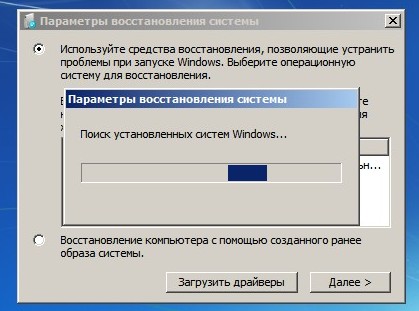
في معظم الحالات، يتم اكتشاف المشكلات تلقائيًا، وبعد ذلك سيُعرض عليك إصلاحها تلقائيًا. للقيام بذلك، ما عليك سوى النقر فوق الزر "إصلاح وإعادة التشغيل"، وبعد ذلك سيتم إعادة تشغيل النظام وسيتم تشغيل Windows 7 دون أخطاء.

ومع ذلك، إذا ظلت المشكلات كما هي أو لم يعرض النظام إصلاح الأخطاء تلقائيًا، فأنت بحاجة في نفس النافذة إلى تحديد نظام التشغيل الذي تريد استعادته (عادةً ما يكون هناك واحد فقط). انقر فوق التالي

هنا نضغط على "استرداد بدء التشغيل".

ننتظر حتى تقوم أداة الاسترداد بإزالة أخطاء بدء تشغيل نظام التشغيل. إذا لم تساعد هذه الطريقة فجأة، فحدد سطر الأوامر في أداة الاسترداد
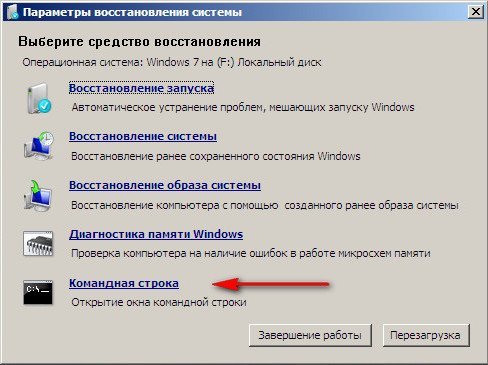
أيها الأصدقاء، واجه الكثير منكم مشكلات متكررة في تحميل نظام التشغيل وطرحوا سؤالاً عن كيفية استعادة تمهيد نظام التشغيل Windows 7 وجعل نظام التشغيل يعمل بشكل طبيعي. في هذه المقالة، سنلقي نظرة على الطرق الأكثر شيوعًا لاستعادة أداة تحميل التشغيل لنظام التشغيل Windows 7، والتي تساعد في معظم الحالات.
1. قم باستعادة تمهيد Windows 7 باستخدام أداة الاسترداد
التمهيد من الخاص بك نسخة ويندوز 7.
إذا لم يكن لديك محرك أقراص فلاش مناسب، فقد حان الوقت للحصول على واحد.
الشيء الرئيسي هو أن حجم بت النظام يتطابق (32 بت أو 64 بت). ومن المرغوب أيضًا أن يتزامن الإصدار (Home، Professional، Ultimate).
بدلاً من التثبيت، حدد استعادة النظام.

انتقل إلى نافذة خيارات استرداد النظام وحدد أداة إصلاح بدء التشغيل.
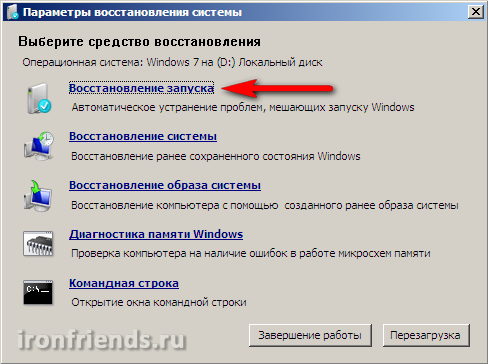
بعد ذلك، سيقوم برنامج الاسترداد بالبحث عن الأخطاء في قطاع التمهيد والتمهيد قسم ويندوز 7، وإذا تم اكتشافها، فسوف نحاول تصحيحها. بعد ذلك، ستحتاج إلى إعادة تشغيل النظام وقد يتم تشغيل Windows 7 بشكل طبيعي.
إذا لم تتمكن من استعادة التنزيل في المرة الأولى باستخدام الأداة استعادة ويندوز 7، ثم حاول تكرار هذه العملية 1-2 مرات أخرى. يساعد هذا غالبًا نظرًا لأن أداة الإصلاح لا يمكنها دائمًا إصلاح مشكلات متعددة في مسار واحد.
2. أعد تشغيل Windows 7 باستخدام سطر الأوامر
إذا لم تتمكن من إصلاح تمهيد Windows 7 باستخدام أداة الإصلاح التلقائي، فحاول القيام بذلك باستخدام سطر الأوامر، فالأمر سهل.
قم بالتمهيد إلى إصدار Windows 7 الخاص بك وحدد "استعادة النظام" بدلاً من التثبيت.

انتقل إلى نافذة خيارات استرداد النظام وحدد أداة استرداد موجه الأوامر.
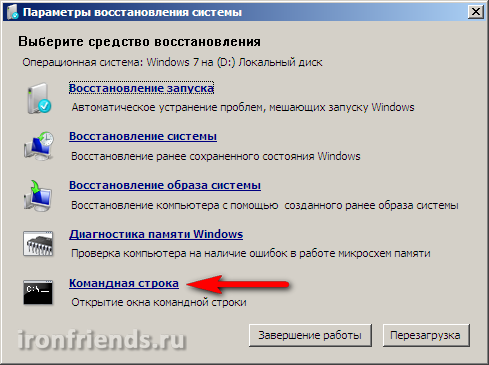
بعد ذلك، ستظهر نافذة ذات خلفية سوداء ستحتاج فيها إلى كتابة عدة أوامر.

أدخل الأوامر التالية بدورها:
| bootrec /fixmbr |
| bootrec/fixboot |
| bootsect /nt60 ALL /force /mbr |
| مخرج |
يتم تبديل اللغة باستخدام مجموعة المفاتيح "Alt" + "Shift". بعد إدخال كل أمر (سطر)، تحتاج إلى الضغط على مفتاح "Enter".
ثم أعد تشغيل جهاز الكمبيوتر الخاص بك.
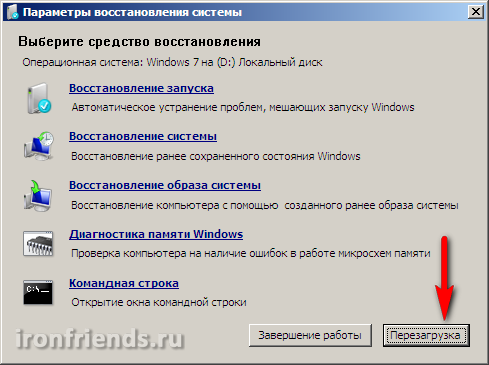
بعد ذلك، في معظم الحالات، ستختفي المشكلات المرتبطة بقطاع التمهيد ومحمل التشغيل لنظام التشغيل Windows 7 وسيتم تشغيل نظام التشغيل بشكل طبيعي.
إذا، بعد استخدام سطر الأوامر، لا يزال نظام التشغيل Windows 7 لا يعمل، فحاول مرة أخرى باستخدام أداة إصلاح التمهيد التلقائي، كما ناقشنا أعلاه.
3. استعادة تمهيد نظام التشغيل Windows 7 مع إعادة تثبيت النظام
إذا لم تتمكن من استعادة تمهيد نظام التشغيل باستخدام الطرق الموضحة أعلاه، فمن المرجح أن تضطر إلى حذف الأقسام.
قبل إعادة تثبيت Windows 7، انسخ كافة الملفات المهمة من القرص الصلبعلى محرك خارجيأو محرك أقراص فلاش. يمكن القيام بذلك باستخدام أي قرص التمهيدقرص حي. يرجى ملاحظة أنه يجب توصيل محرك الأقراص الخارجي أو محرك الأقراص المحمول بالكمبيوتر قبل التمهيد من القرص الحي، وإلا فقد لا يتم اكتشافه.
تجاوز TS1TSJ25M3إذا لم تتمكن، بسبب أخطاء التمهيد، من إعادة تثبيت نظام التشغيل Windows 7، فقم بإزالة كافة الأقسام من القرص باستخدام أداة مساعدة تابعة لجهة خارجية، مثل قرص تمهيد قرص أكرونيسمخرج. بعد ذلك، حاول مرة أخرى عن طريق إنشاء أقسام جديدة.
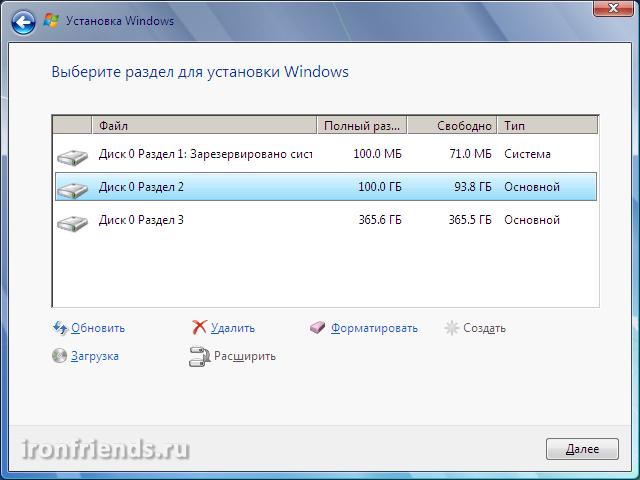
إذا كان في إعادة تثبيت ويندوز 7. في مرحلة إعداد القرص (إنشاء أقسام، اختيار قسم للتثبيت) أو عند إعادة تشغيل الكمبيوتر أثناء عملية التثبيت، إذا واجهت نفس أخطاء التمهيد، فقم بتشغيل سطر الأوامر وتشغيل الأوامر التي ناقشناها أعلاه .
يمكن تشغيل سطر الأوامر في مرحلة إعداد القرص باستخدام مجموعة المفاتيح "Shift" + "F10".
إذا كان لديك مشاكل أخرى في التثبيت:
- ويندوز لا يرى محرك الأقراص
- لا يمكن تثبيت Windows على محرك الأقراص هذا
- يحتوي القرص المحدد على نمط قسم GPT
قراءة مقالاتنا حول التثبيت، و. هناك أيضًا نصائح حول تقسيم القرص والفروق الدقيقة الموضحة. عمليات تثبيت ويندوزللأقراص الكبيرة (3 تيرابايت أو أكثر).
4. أسباب مشاكل تمهيد Windows
الأسباب الأكثر شيوعا للفشل تمهيد ويندوزنكون:
- القرص الصلب وانقطاع التيار الكهربائي
- أخطاء عند تثبيت أنظمة تشغيل متعددة
- أخطاء عند استخدام أدوات القرص
- المنشطات غير الصحيحة
- تثبيت Windows على قسم موجود مع أداة تحميل التشغيل
لتفادي حدوث مشاكل في التحميل في المستقبل، عليك تحديد السبب الدقيق الذي أدى إلى حدوث المشكلة وعدم تكرار هذه الأخطاء.
إذا وجدت سببا آخر تسبب في مشكلة تحميل الويندوز، أو طريقة أخرى لإصلاح المشكلة، يرجى الكتابة عنه في التعليقات
ASP900S3 75E120BW F120GBLSB
SSDSC2BW240H601 75E250BW SSDSC2BW240A4K5 7KE256BW
لسنوات عديدة، تعمل Microsoft على تحسين نظام الاسترداد لنظام التشغيل Windows، سواء في Windows 7 أو ويندوز فيستاإنه يعمل تلقائيًا تقريبًا. إذا قمت بالتمهيد من التثبيت قرص ويندوز 7 وانقر فوق "" ("إصلاح الكمبيوتر")، سيبدأ نظام إصلاح Windows ويحاول تلقائيًا إصلاح أي أخطاء يعثر عليها. يمكنها الإصلاح عدد كبيرومع ذلك، فمن المحتمل جدًا أن يكون برنامج تحميل التشغيل تالفًا، ولا يستطيع نظام الاسترداد التعامل مع هذه المشكلة. في هذه الحالة، يمكنك استعادة أداة تحميل التشغيل يدويًا باستخدام الأداة المساعدة Bootrec.exe.
طلب Bootrec.exeيعمل على تصحيح الأخطاء المرتبطة بتلف أداة تحميل التشغيل، ونتيجة لذلك، عدم القدرة على بدء تشغيل نظامي التشغيل Windows 7 وWindows Vista.
تسلسل الإجراءات

ستعرض الأداة المساعدة على مفاتيح سطر الأوامر المتوفرة.
وصف المفاتيح لتشغيل الأداة المساعدة Bootrec.exe
Bootrec.exe /FixMbr- عند تشغيله باستخدام المفتاح /FixMbr، تقوم الأداة بكتابة سجل التمهيد الرئيسي (MBR) المتوافق مع نظامي التشغيل Windows 7 وWindows Vista إلى قسم النظام. استخدم هذا الخيار لحل مشاكل تلف سجل التمهيد الرئيسي، أو إذا كنت ترغب في إزالة التعليمات البرمجية غير القياسية منه. لا تتم الكتابة فوق جدول الأقسام الموجود في هذه الحالة
Bootrec.exe /FixBoot- يتم تشغيل الأداة المساعدة باستخدام مفتاح /FixBoot، وتقوم بكتابة قطاع تمهيد جديد متوافق مع نظامي التشغيل Windows 7 وWindows Vista إلى قسم النظام. يجب استخدام هذا الخيار في الحالات التالية:
- تم استبدال قطاع التمهيد لنظام التشغيل Windows Vista أو Windows 7 بقطاع تمهيد غير قياسي.
- قطاع التمهيد تالف.
- تم التثبيت الإصدار السابقنظام التشغيل Windows بعد تثبيت Windows Vista أو Windows 7. على سبيل المثال، إذا تم تثبيت Windows XP، فسيتم استخدام NTLDR (Windows NT Loader، Windows NT Loader)، وسيتم استبدال رمز مُحمل NT 6 القياسي (Bootmgr) بواسطة برنامج تثبيت ويندوز XP.
تجدر الإشارة إلى أنه يمكن تحقيق تأثير مماثل باستخدام الأداة المساعدة bootsect.exe، الموجودة أيضًا على الوسائط القابلة للتمهيد لنظام التشغيل Windows 7. للقيام بذلك، تحتاج إلى التشغيل bootsect.exeمع المعلمات التالية:
التمهيد/NT60 SYS- سيتم استبدال قطاع التمهيد الخاص بقسم النظام بكود متوافق مع BOOTMGR. يمكنك معرفة المزيد حول استخدام الأداة المساعدة bootsect.exe عن طريق تشغيلها باستخدام المعلمة /help.
Bootrec.exe /ScanOs- تم إطلاقه بالمفتاح / سكانوس، تقوم الأداة المساعدة بفحص كافة الأقراص بحثًا عن أنظمة التشغيل Windows Vista وWindows 7 المثبتة، بالإضافة إلى ذلك، عند استخدامها، فإنها تعرض قائمة بالأنظمة التي تم العثور عليها والتي لم يتم تسجيلها حاليًا في مخزن بيانات تكوين التمهيد لنظام التشغيل Windows (متجر بيانات تكوين التمهيد (BCD)).
Bootrec.exe /RebuildBcd- يتم تشغيل الأداة المساعدة باستخدام هذا المفتاح، وتقوم بفحص جميع الأقراص بحثًا عن وجود أنظمة التشغيل Windows Vista أو Windows 7 المثبتة، ويتم عرض أنظمة التشغيل التي تم العثور عليها في قائمة يمكن من خلالها إضافتها إلى مخزن بيانات تكوين تمهيد Windows (مخزن بيانات تكوين التمهيد). ). استخدم هذا الخيار أيضًا إذا كنت تريد إعادة إنشاء مخزن بيانات تكوين التمهيد بشكل كامل. قبل القيام بذلك، يجب عليك حذف التخزين السابق. يمكن أن تكون مجموعة الأوامر كما يلي:
bcdedit /export C:\BCDcfg.bak
attrib -s -h -r c:\boot\bcd
ديل ج:\التمهيد\bcd
bootrec /RebuildBcd
في المثال أعلاه، يتم تصدير مخزن تكوين التمهيد الحالي إلى ملف C:\BCDcfg.bak، تتم إزالة سمات "النظام" و"المخفية" و"للقراءة فقط" منه، وبعد ذلك يتم حذفها باستخدام أمر DEL وإعادة بنائها باستخدام الأمر bootrec /RebuildBcd.
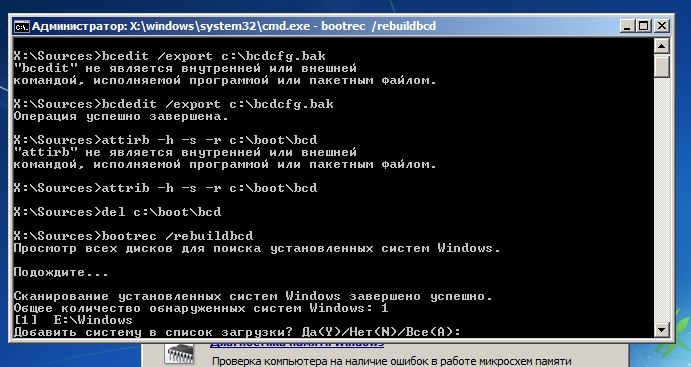
بالطبع فائدة Bootrec.exeإنه وظيفي للغاية، ومع ذلك، فإنه لن يساعد، على سبيل المثال، إذا كان ملف Windows bootmgr تالفًا أو مفقودًا فعليًا. في هذه الحالة، يمكنك استخدام أداة مساعدة أخرى، مضمنة أيضًا في حزمة التوزيع. وسائط ويندوز 7 - bcdboot.exe.
استعادة بيئة التمهيد باستخدام BCDboot.exe
BCDboot.exeهي أداة تُستخدم لإنشاء أو استعادة بيئة التمهيد الموجودة على قسم النظام النشط. يمكن أيضًا استخدام الأداة المساعدة لنقل ملفات التنزيل من محرك أقراص ثابت أو قسم إلى آخر.
سطر الأوامر في في هذه الحالةقد يبدو مثل هذا:
bcdboot.exe e:\windows
يستبدل ه:\windowsإلى المسار المناسب لنظامك. ستعمل هذه العملية على إصلاح بيئة تشغيل Windows التالفة، بما في ذلك ملفات مخزن بيانات تكوين التمهيد (BCD)، بما في ذلك الملف المذكور أعلاه com.bootmgr.
بناء جملة معلمات سطر الأوامر bcdboot
تستخدم الأداة المساعدة bcdboot.exe معلمات سطر الأوامر التالية:
مصدر BCDBOOT ]
مصدر- يشير إلى الموقع دليل ويندوز، يستخدم كمصدر عند نسخ ملفات بيئة التمهيد.
/ل- المعلمة الاختيارية. يضبط لغة بيئة التمهيد. الافتراضي هو الإنجليزية (الولايات المتحدة).
/ث- المعلمة الاختيارية. يحدد حرف محرك الأقراص لقسم النظام حيث سيتم تثبيت ملفات بيئة التمهيد. افتراضيًا، يتم استخدام قسم النظام المحدد بواسطة برنامج BIOS الثابت.
/الخامس- المعلمة الاختيارية. لتمكين وضع التسجيل التفصيلي لعملية الأداة المساعدة.
/م- المعلمة الاختيارية. يجمع معلمات سجل تخزين التمهيد المنشأ حديثًا والموجود ويكتبها في سجل التمهيد الجديد. إذا تم تحديد GUID لمحمل تمهيد نظام التشغيل، فسيتم دمج كائن أداة تحميل التمهيد مع قالب النظام لإنشاء إدخال تمهيد.
سيرة ذاتية. ناقش المقال مبادئ العمل مع المرافق bootrec.exeو bcdboot.exe، والتي تُستخدم لحل المشكلات المتعلقة بعدم القدرة على بدء تشغيل نظام التشغيل Windows 7 بسبب أداة تحميل التمهيد التالفة أو المفقودة
أحد الأسباب الشائعة لعدم تشغيل نظام التشغيل هو أداة تحميل التمهيد التالفة لنظام التشغيل Windows 10 ملفات النظاملا تؤدي استعادة النظام إلى استعادة أداة تحميل التشغيل. كيف يمكن استعادتها؟
لن يتم تشغيل نظام التشغيل Windows 10، فماذا علي أن أفعل؟
الخطوة 1:استعادة البيانات المفقودة بسبب تلف أداة تحميل التشغيل
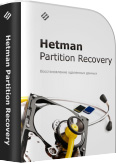
استرداد أداة تحميل تشغيل Windows أو ملفات النظام التالفة أو المكتوبة فوقها أو الأخطاء نظام الملفاتأو التوفر القطاعات السيئةالقرص - انها ليست بعيدة القائمة الكاملةأسباب فقدان البيانات.
ستؤدي استعادة قطاع تمهيد Windows إلى إعادة نظام التشغيل إلى وظائفه، ولكنها قد تؤدي إلى فقدان الملفات الشخصية. ليس من الممكن دائما العودة أداء ويندوزبدون تثبيت نظيفنظام التشغيل، والذي يمكن أن يؤدي أيضًا إلى فقدان الملفات.
الخطوة 2:استعادة أداة تحميل التشغيل لنظام التشغيل Windows 10 من سطر الأوامر
في حالة تلف أداة تحميل تمهيد Windows، يمكن إصلاحها باستخدام سطر الأوامر.
إذا لم يتم تمهيد النظام، فقم بتشغيل الأداة التشخيصية المساعدة من قرص التمهيد:
- قم ببدء تشغيل جهاز الكمبيوتر الخاص بك باستخدام قرص التمهيد.
- في القائمة المحملة، انتقل إلى استعادة النظام / التشخيص / خيارات إضافية / سطر الأوامر.
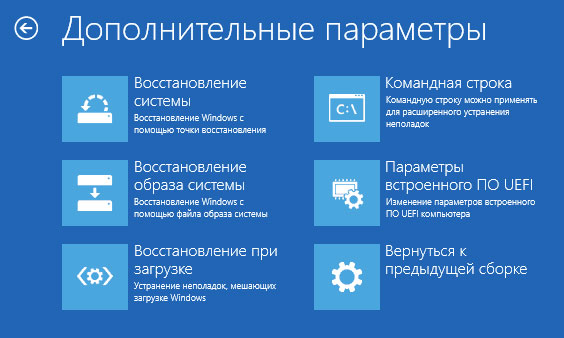
إذا كان بإمكانك تشغيل Windows، فقم بما يلي:
- انقر ويندوز + ر.
- الرصاص في النافذة كمدوانقر على يدخل.
استخدم الأمر bootrec.exe لاستعادة أداة تحميل التشغيل:

الخطوة 3:برامج لاستعادة أداة تحميل التشغيل لنظام التشغيل Windows 10
إذا لم يكن لديك قرص تمهيد Windows أصلي، فيمكنك تشغيل جهاز الكمبيوتر الخاص بك، بما في ذلك لغرض استعادة أداة تحميل التشغيل، باستخدام قرص تجميع التمهيد - LiveCD. كقاعدة عامة، تحتوي هذه الأقراص أيضا على العديد من البرامج لاستعادة أداة تحميل التشغيل لنظام التشغيل Windows 10، ويمكن تشغيل هذه البرامج مباشرة من LiveCD - فهي لا تتطلب تشغيل نظام التشغيل من القرص الصلب للكمبيوتر، فهي تعمل في الوضع المحمول.
للقيام بذلك:
- البحث عن و سجل الصورةقرص حي مناسب لقرص CD/DVD أو محرك أقراص USB.
- قم بتوصيل LiveCD بجهاز الكمبيوتر الخاص بك وقم بتشغيله. سيتم تشغيل الكمبيوتر تلقائيًا من LiveCD (تحتاج إلى تغيير ترتيب التمهيد من القرص المضغوط أو USB في BIOS أو UEFI).
- EasyBCD;
- MultiBoot;
- FixBootFull.
- انتظر حتى تكتمل عملية الاسترداد.
- أعد تشغيل جهاز الكمبيوتر الخاص بك دون استخدام القرص الحي.
قم بتشغيل برنامج استرداد أداة تحميل التشغيل المثبت على قرص LiveCD الخاص بك:
اتبع تعليمات البرنامج.
الخطوة 4:قم بإصلاح أداة تحميل التشغيل لنظام التشغيل Windows 10 بعد تثبيت Linux وUbuntu
في بعض الأحيان بعد منشآت أوبونتونظام لينكس الثاني، الرئيسي نظام ويندوز 10 توقفات للتحميل. ويرجع ذلك إلى احتمال الكتابة فوق قطاع تمهيد Windows.
لاستعادة أداة تحميل تمهيد Windows والبقاء قابلاً للتمهيد أوبونتو لينكسعليك القيام بما يلي:

نتيجة لذلك، ستتم استعادة أداة تحميل التشغيل لنظام التشغيل Windows، ولكن من المرجح أن يكون برنامج تحميل التشغيل Ubuntu Linux تالفًا. لاستعادة وظائفه:
أعد تشغيل Windows، وقم بتشغيل وحدة التحكم بحقوق المسؤول وأدخل:
bcdedit / create /d "Linux" /application BOOTSECTOR
انسخ معرف القرص، والذي سيصبح بعد هذا الأمر مرئيًا كـ (ID).
معرف القرص المثال:
في أحد الأيام الجميلة، قد تجد نفسك في موقف حيث يستقبلك جهاز الكمبيوتر الخاص بك بشاشة سوداء تحمل رسالة مخيفة "BOOTMGR مفقود" أو "BOOTMGR مضغوط". وفي كلتا الحالتين الأمر مخيف وغير مفهوم!
محمل. ماذا يوجد في اسمك؟
BOOTMGR، مدير التمهيد لنظام التشغيل Windows 7، هو ملف موجود في الجذر القرص النشط. إنه مصمم لضمان التحميل وفقًا للتكوين المثبت. إذا قمت بتثبيت Windows بنفسك، فمن المحتمل أنك لاحظت إنشاء القسم تلقائيًا أثناء التثبيت. تم حجز المساحة له، ولكن لم يتم تعيين الحرف ولا يمكن رؤيته لاحقًا بين الأقسام التي تم إنشاؤها. هذا القسم مخصص لمحمل الإقلاع؛ ويحميه "الاختفاء" من تصرفات المستخدم غير المقصودة.
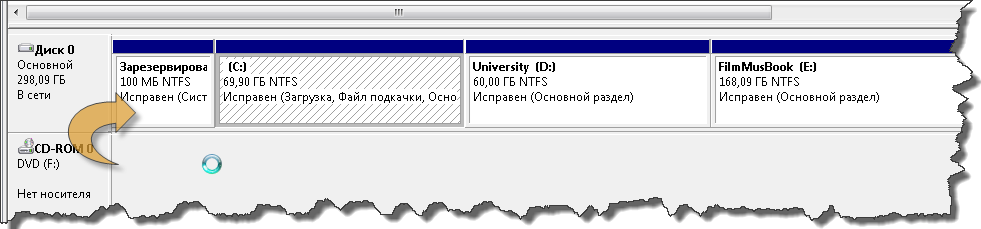
ماذا حدث بين عشية وضحاها؟
يمكن أن يكون سبب فشل النظام في التمهيد مجموعة متنوعة من الأسباب، بما في ذلك اختراق الفيروسات، والحذف غير المقصود لملفات النظام، والمشاكل المادية في القرص الصلب، وإيقاف تشغيل الكمبيوتر بشكل غير صحيح، وأكثر من ذلك بكثير. كما يقولون، لا يتطلب الأمر الكثير لتسبب المتاعب. والآن بعد أن وصلت، دعونا نتعرف على كيفية استعادة أداة تحميل التشغيل لنظام التشغيل Windows 7.
ما هو المطلوب لاستعادة أداة تحميل التشغيل؟
ومن الضروري أن نشيد بمطوري Windows7 والإصدارات اللاحقة، الذين أوصلوا عملية استعادة نظام التشغيل إلى ما يقرب من الوضع التلقائي. كل ما تحتاجه هو قرص تثبيت Windows 7 والقدرة على إدخال الأوامر.
نفسك، بأيديك.
في بداية التشغيل، بالضغط على مفتاح DEL (في بعض التكوينات F2)، انتقل إلى BIOS وقم بتعيين جهاز التمهيد الأول على محرك أقراص DVD. بعد إعادة تشغيل الكمبيوتر، نشاهد بهدوء عملية تثبيت نظام التشغيل، والتي ستتوقف عند النافذة مع اختيار الإجراءات: تثبيت نظام التشغيل أو استعادته. يختار " استعادة النظام«.
قبل تحديد أدوات الاسترداد، سيحاول النظام العثور على الأخطاء الموجودة وتصحيحها بشكل مستقل. إذا وجده وأصلحه، فسوف تغادر بخوف طفيف. لكنه لن يتمكن من استعادة أداة تحميل التشغيل لنظام التشغيل Windows 7، لذلك سيطالبك بتحديد نظام التشغيل والطريقة الإضافية لاستعادته.
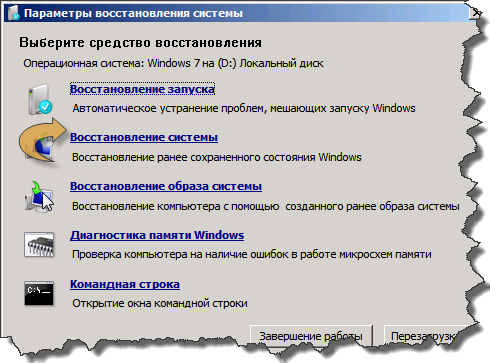
سوف نستخدم سطر الأوامر ووظيفة الأداة المساعدة bootrec.exe، والتي تُستخدم لإصلاح أخطاء تلف أداة تحميل التشغيل.
إذا كان أي شخص لا يعرف المعلمات التي يحتوي عليها أمر bootrec، فيمكنك إدخاله سطر الأوامربدون معلمات. ردا على ذلك سوف تتلقى القائمة الكاملةمعلمات الأوامر. لكننا لا ندرس الأمر bootrec، بل ندرس طريقة الاسترداد محمل التمهيد ويندوز. لذلك، نستخدم على الفور تلك المعلمات التي ستقودنا إلى الهدف.
- الأمر الأول الذي يجب إدخاله هو Bootrec.exe /FixMbr. ردا على ذلك، نتلقى رسالة حول الانتهاء بنجاح من العملية. من خلال تنفيذ هذا الأمر، يتم إنشاء سجل تمهيد جديد، والذي يتم وضعه في القطاع الأول من قسم التمهيد.
- الأمر الثاني: Bootrec.exe /FixBoot. تمت العملية بنجاح. تمت كتابة قطاع تمهيد جديد.
- الأمر الثالث: الخروج.
- أعد تشغيل الكمبيوتر.
مع احتمال 99٪ كنت قادرا على التعافي محمل إقلاع ويندوز 7. بالمناسبة، تحقق من ترتيب التمهيد في BIOS. يجب أن يأتي القرص الصلب أولاً.









